O Apple Mapas é o aplicativo da iOS para concorrer diretamente com os já populares Waze e Google Maps. Um recurso que chamou muito a atenção dos usuários nos últimos dias tem sido a possibilidade de verificação de pontos de ônibus, assim como criar itinerários para a rota a se fazer de coletivo.
Apenas disponível para as cidades de São Paulo e Rio de Janeiro, o aplicativo permite que o usuário verifique as linhas que realizam paradas no local. Mas além dessa informação primordial para saber a periodicidade dos ônibus das capitais, o app nativo conta com a possibilidade de criação de itinerários.
Neste pequeno tutorial você encontra como utilizar o aplicativo para iOS e encontrar pontos de ônibus desejados.
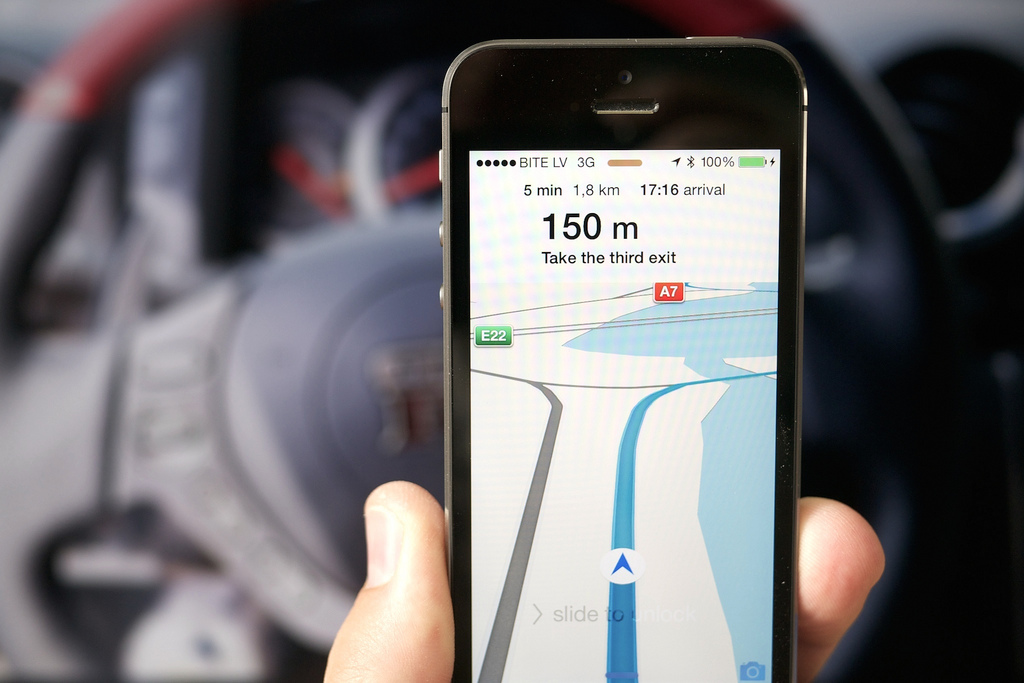
Como usar o Apple Mapas e criar itinerários práticos para meu dia a dia?
A rotina do cotidiano é facilitada quando as informações para transporte chegam mastigadas à palma da mão, literalmente. O aplicativo de mapa do iPhone foca exatamente em levar a maior praticidade ao usuário que necessita da locomoção por transporte sem um veículo particular.
Passo 1: Abrindo o aplicativo, um pequeno ícone com a letra “i”, no canto superior direito, estará em destaque. Clicando ali, abra imediatamente a opção “Transporte Público”, que se encontrará no centro da tela.
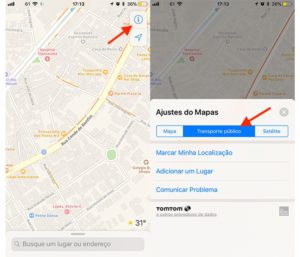
Passo 2: Realizando a ação de zoom, aproximará a imagem às informações das linhas que passam pelo ponto indicado. Ao surgir essa informação, basta clicar sobre as linhas indicadas para abrir uma pequena janela de sobreposição com informações mais aprofundadas.
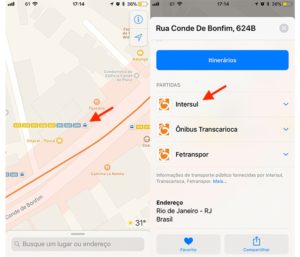
Passo 3: A partir disso, as informações sobre partidas das linhas diretamente do ponto estarão indicadas na tela do smartphone. Para caso não saiba ir até o ponto indicado, o app aponta uma rota de carro ou a pé até o local de partida do coletivo.
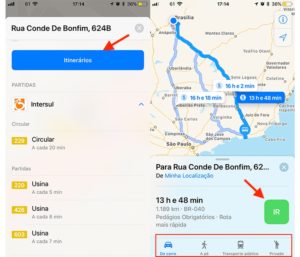
Ativando o Uber no Apple Mapas para uma opção a mais
Porém, é necessário pensar na hipotética situação onde o ponto de ônibus fica distante. Para tanto, é essencial uma forma mais rápida de chegar até lá sem gastar muito. O Uber pode ser esta ideal opção. Basta um simples ajuste e o Uber pode ser pedido diretamente do aplicativo de mapas da Apple. Confira:
Passo 1: Ir a Ajustes do iPhone, encontrar a opção de Mapas no sistema e abrir a mesma.
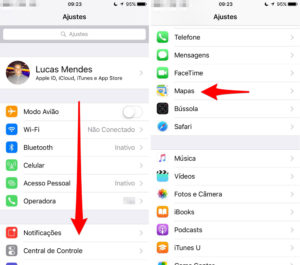
Passo 2: Após isso, haverá as chaves de ativação junto ao aplicativo, onde o Uber estará incluso e, provavelmente, desativado. Ative-o para que ele apareça na interface do app.
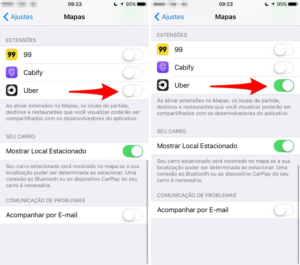
Passo 3: Agora, ao abrir o Apple Mapas, basta selecionar o local de destino e em seguida clicar na opção “Privado”, no canto inferior direito da tela.
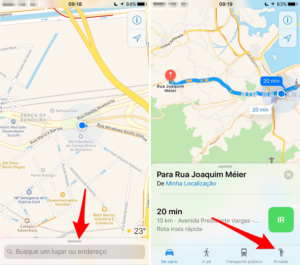
Passo 4: Uma janela solicitará ativação do Uber mais uma vez. Clicando em “Ativar”, o preço da corrida já estará indicado na tela.
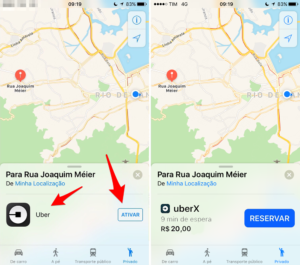
Passo 5: Por fim, apenas é necessário clicar em “Fazer o Pedido” e as informações completas da corrida estarão disponíveis, como no próprio aplicativo da Uber.
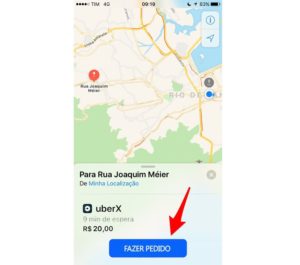
Apple Mapas facilitando quem anda de Coletivo ou Particular
Muitas pessoas costumam aliar ambos, por esse motivo é importante ter o conhecimento de como se locomover pela cidade sem a exposição da caminhada.
Em momentos em que a segurança deixa a desejar, os aplicativos de smartphone chegam para resolver a locomoção de quem não tem um veículo particular.
E o seu itinerário, como é? Você usa Uber, caminhada ou ônibus? Ou um pouco de tudo? Conte para gente nos comentários!



